
Komputer anda kadangkala mungkin ranap secara tiba-tiba, menyebabkan Skrin Kematian Biru. Jika anda juga menerima ralat dalaman Windows 11 pengurusan memori video, maka anda berada di tempat yang betul.
Ralat dalaman pengurusan memori video boleh berlaku dalam pelbagai situasi. Fail sistem yang rosak, pemacu kad grafik yang rosak, dan RAM yang rosak semuanya mungkin menjadi punca.
Ikuti kami semasa kami menunjukkan kepada anda cara mengelakkan skrin biru kematian pada masa hadapan, kemudian lompat ke senarai cara untuk membetulkan ralat.
Jika anda telah menggunakan komputer anda cukup lama, anda mungkin telah menghadapi Blue Screen of Death yang terkenal, iaitu skrin ralat yang Windows paparkan sebelum menyambung semula apabila sesuatu masalah besar berlaku. Skrin biru boleh mempunyai pelbagai sebab, tetapi terdapat beberapa yang menjadi punca yang paling mungkin.
Kegagalan perkakasan, sama ada kad memori anda, pemacu keras, papan kekunci, monitor, kad video atau mana-mana perkakasan lain dalam komputer anda, adalah salah satu punca paling biasa Blue Screen of Death. Ia biasanya berlaku apabila perkakasan baru dipasang tetapi pemacu yang salah dipasang.
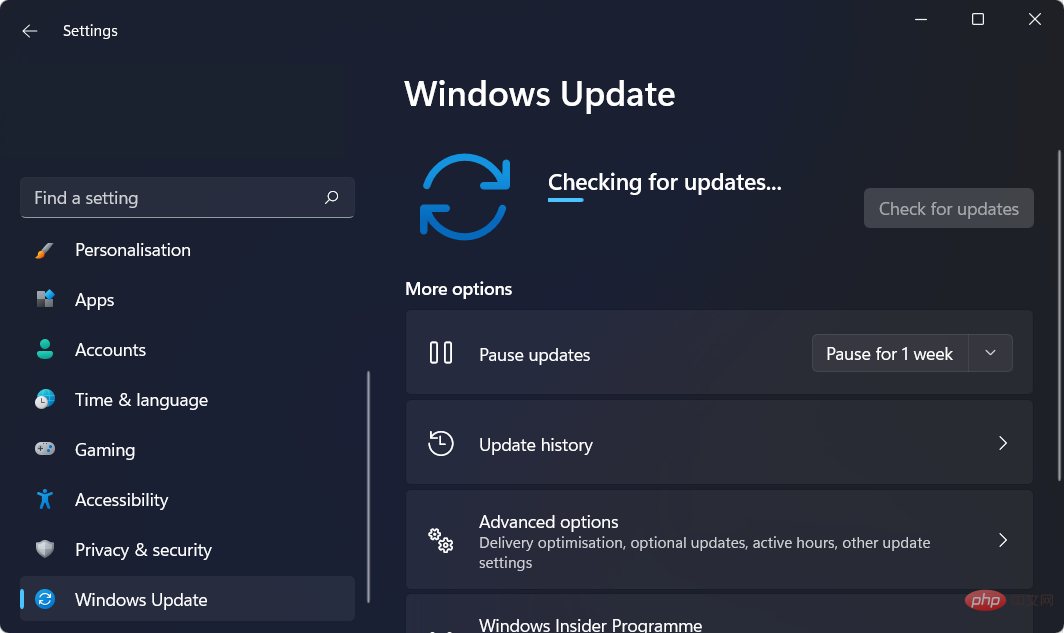
Perisian yang dipasang baru-baru ini yang tidak serasi dengan komputer anda juga boleh menyebabkan skrin ralat yang digeruni. Jika anda telah memasang perisian baru-baru ini dan kini mengalami BSoD, anda harus cuba menyahpasang perisian tersebut terlebih dahulu.
Satu lagi teknik berkesan ialah memastikan semua pemacu perisian dan perkakasan dikemas kini. Pemacu dikemas kini dengan kerap, tetapi jika anda tidak menggunakannya, ia boleh menjadi tidak stabil dan menyebabkan sistem anda ranap.
Selain itu, anda boleh memerhatikan komputer anda untuk sebarang perkara yang mungkin mencetuskan skrin biru yang digeruni dengan kerap mengimbas perisian hasad menggunakan alat antivirus.
Kami sentiasa menggunakan ESET sebagai alat antivirus dan anti-perisian hasad kami yang dipercayai, jadi kami mengesyorkannya kepada pembaca kami juga. Ia akan mengesan dan menghalang sebarang tindakan daripada semua ancaman yang bersentuhan dengan PC anda.
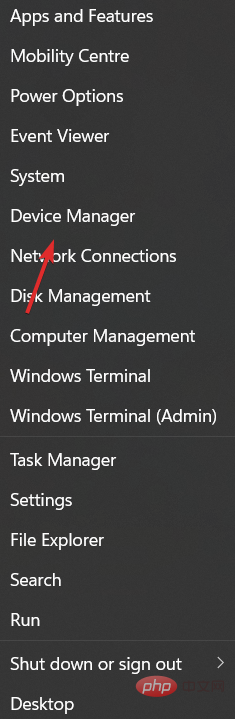
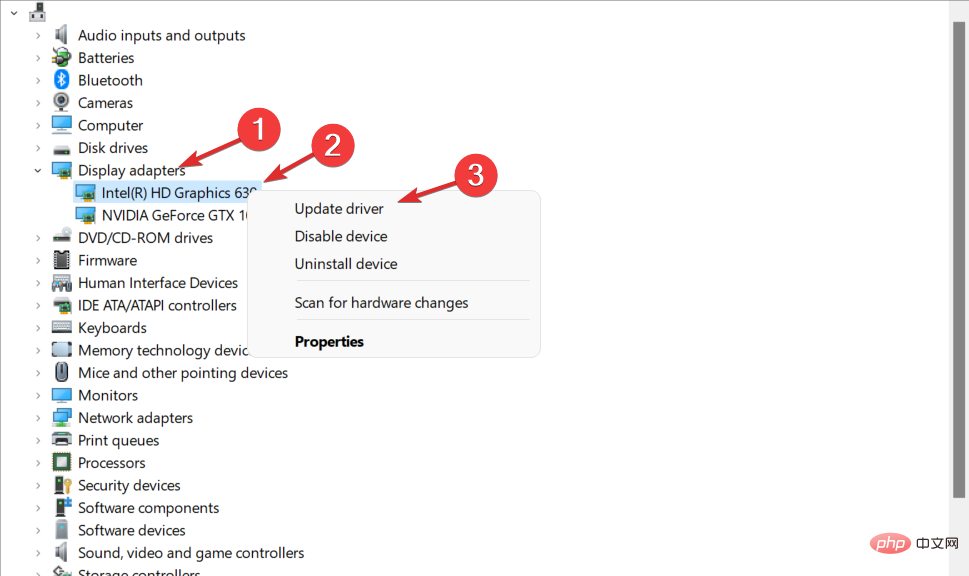
DriverFix ialah penyelesaian perisian ringan yang direka untuk pengguna yang ingin memastikan PC mereka berjalan dengan baik tanpa membuang masa membuka Pengurus Peranti atau melawati tapak web setiap pengeluar untuk memuat turun setiap satu Pemacu ini secara manual untuk pengguna.
Oleh itu, kami sentiasa mengesyorkan kepada pengguna kami untuk memastikan komputer mereka berjalan lancar sepanjang masa. Ralat dalaman Windows 11 pengurusan memori video boleh dielakkan jika pemandu yang rosak adalah punca sama ada oleh anda sendiri atau oleh DriverFix sebelum ini.
⇒ Dapatkan DriverFix
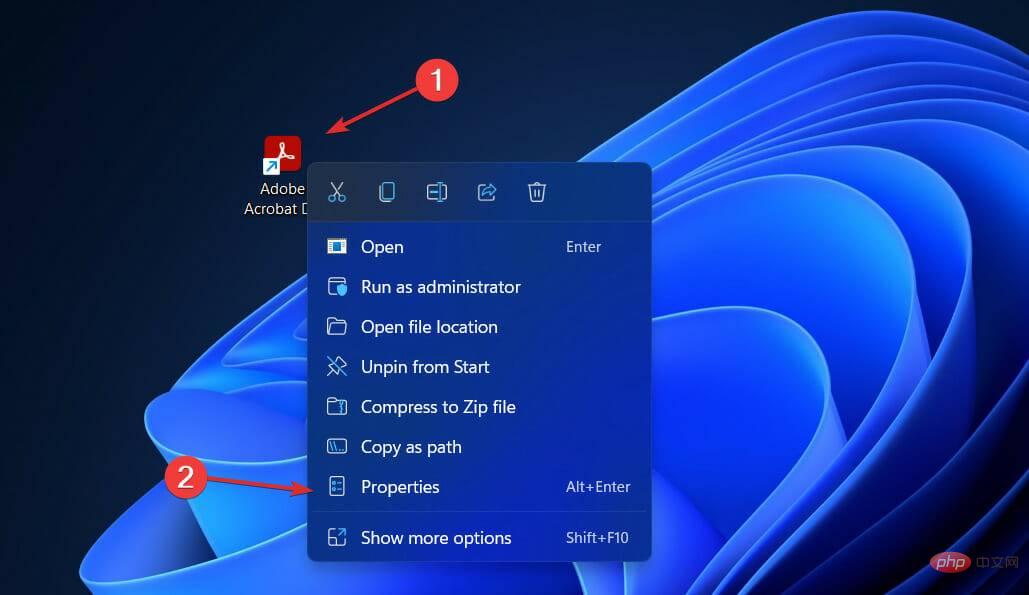
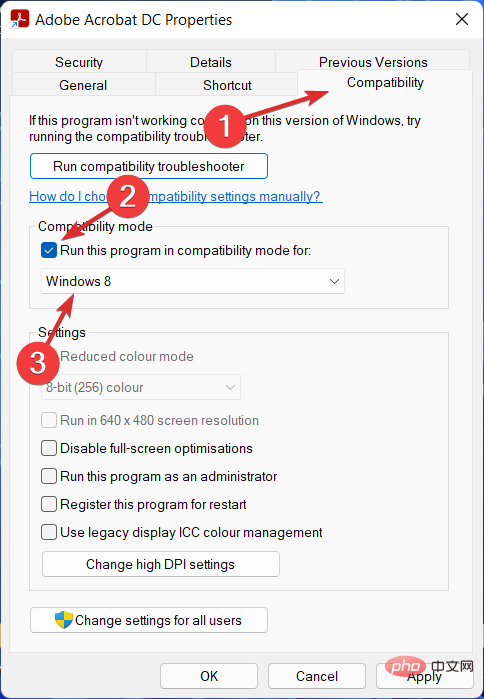
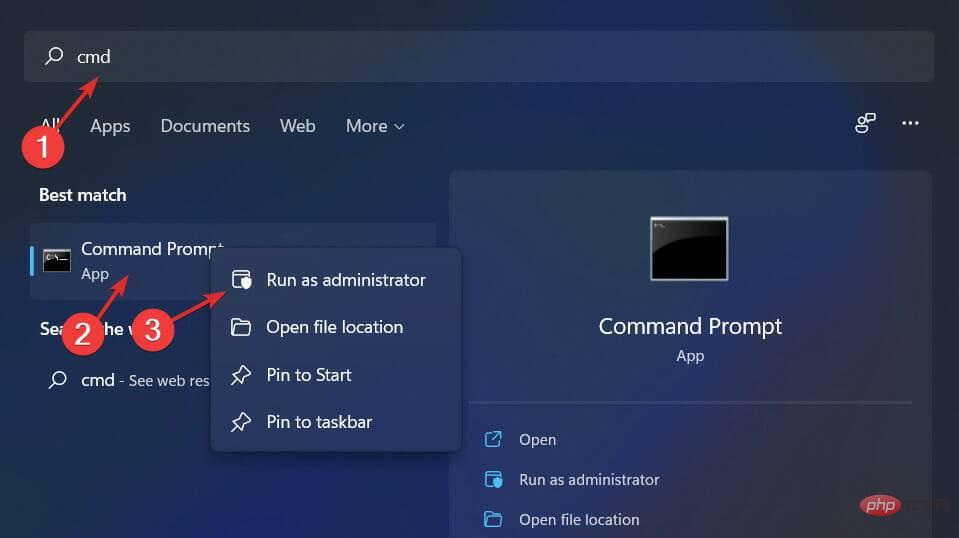
<code><strong>sfc /scannow</strong>sfc /scannow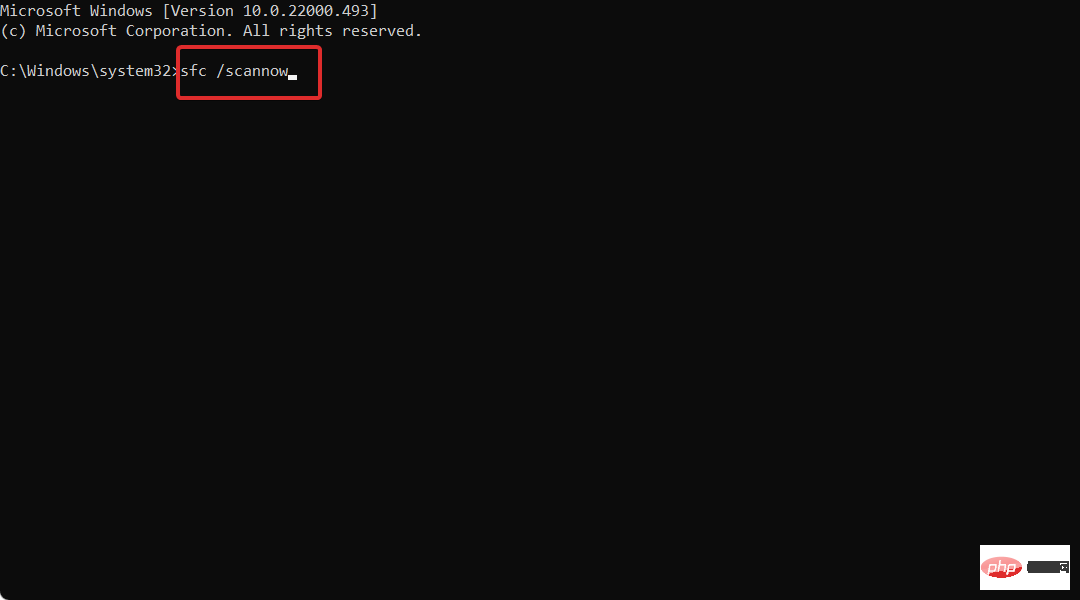
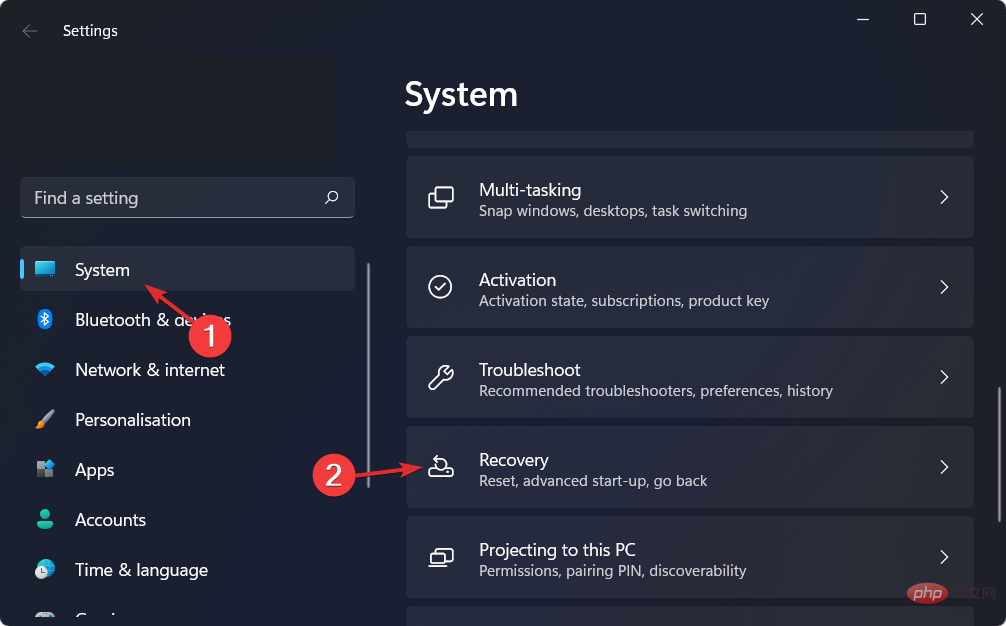
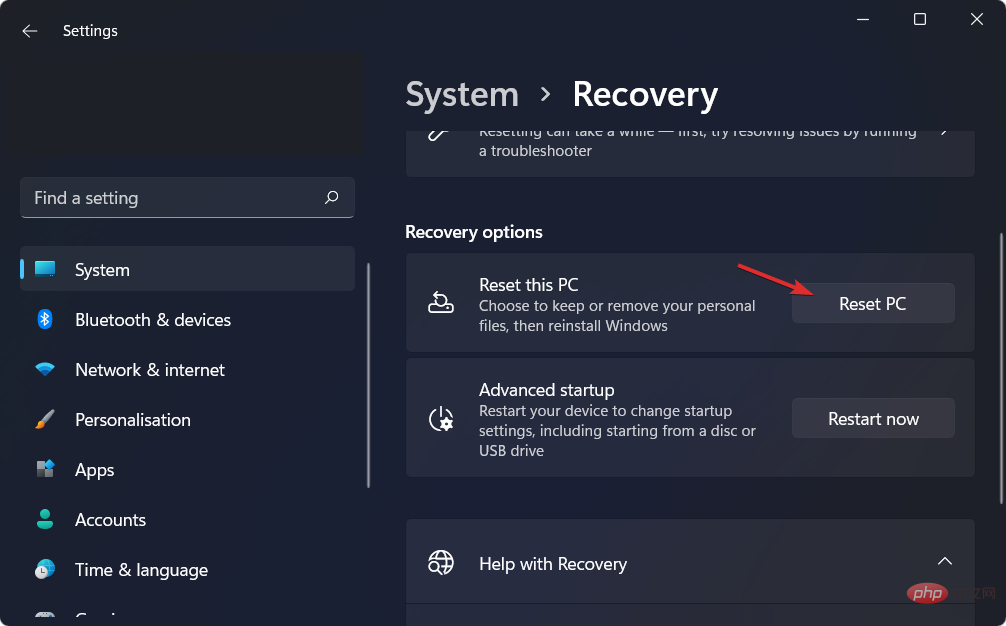
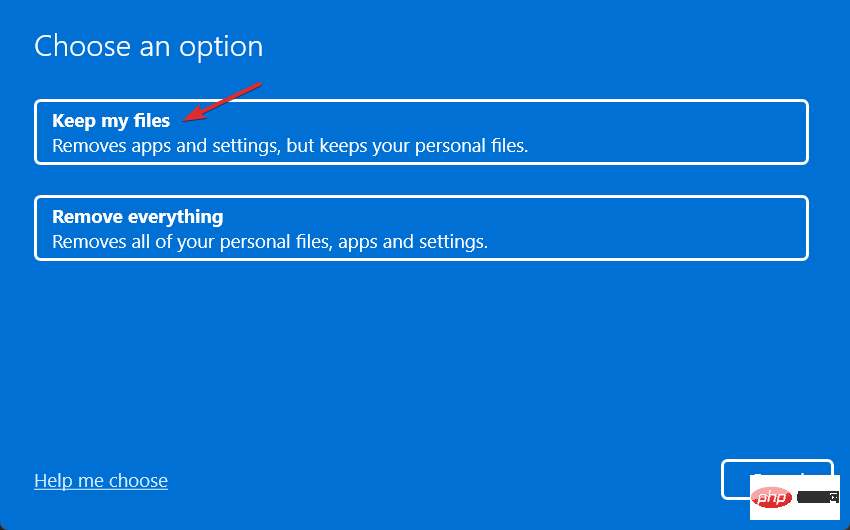
Untuk mendapatkan maklumat lanjut tentang ralat yang ada dan penyelesaian aplikasi lain, lihat siaran kami tentang cara membetulkan ralat dalaman Pengurusan Memori Video dalam Windows 10/11.
Sebagai alternatif, anda boleh menyemak tutorial kami tentang perkara yang perlu dilakukan jika anda mendapat ralat BSoD. Jangan ketinggalan kerana ia boleh membantu anda mengelakkan skrin biru kematian pada masa hadapan.
Atas ialah kandungan terperinci Betulkan: Ralat dalaman pengurusan memori video dalam Windows 11. Untuk maklumat lanjut, sila ikut artikel berkaitan lain di laman web China PHP!
 Apa itu Weidian
Apa itu Weidian
 Perisian rakaman masa
Perisian rakaman masa
 Perisian partition cakera keras mudah alih
Perisian partition cakera keras mudah alih
 Komputer dijangkiti dan tidak boleh dihidupkan
Komputer dijangkiti dan tidak boleh dihidupkan
 Bagaimana untuk menghalang komputer daripada memasang perisian secara automatik
Bagaimana untuk menghalang komputer daripada memasang perisian secara automatik
 Apakah perisian podcasting?
Apakah perisian podcasting?
 Apakah perisian kilat?
Apakah perisian kilat?
 Ringkasan kekunci pintasan komputer yang biasa digunakan
Ringkasan kekunci pintasan komputer yang biasa digunakan




